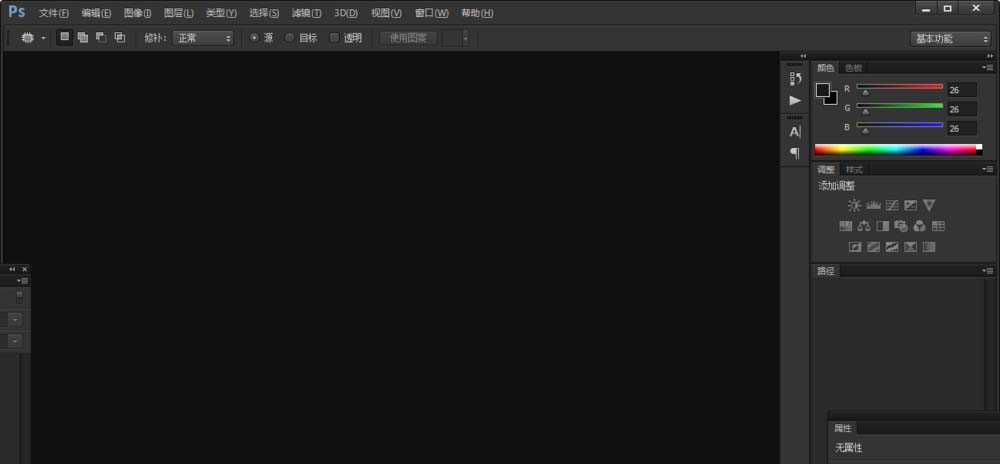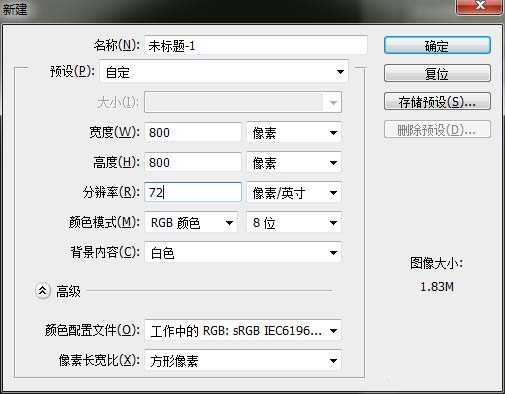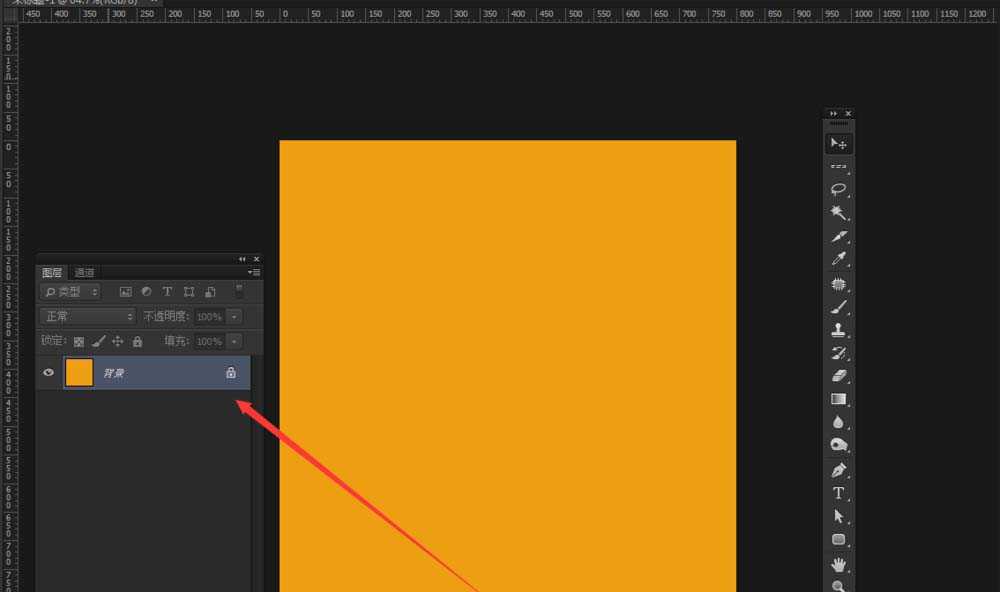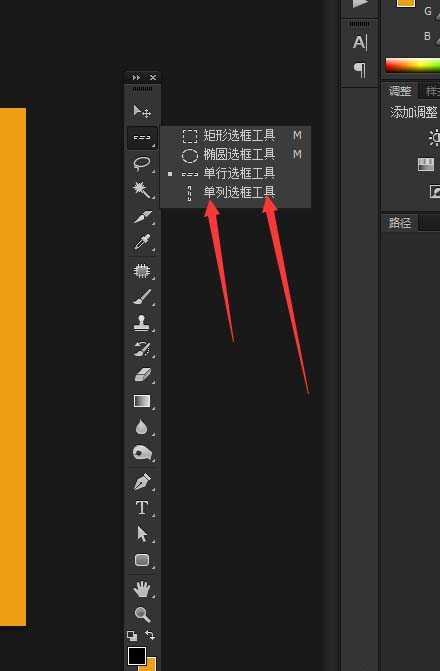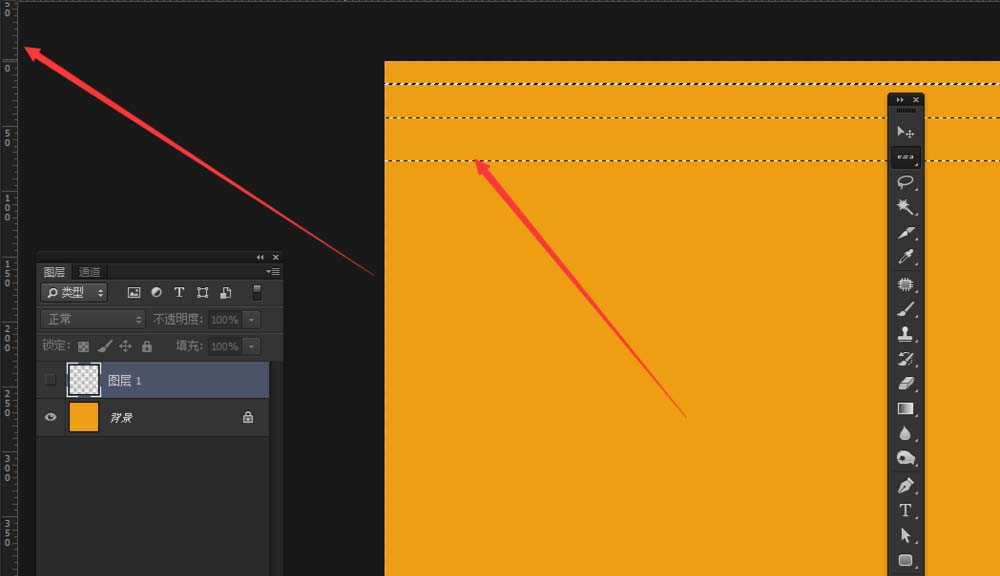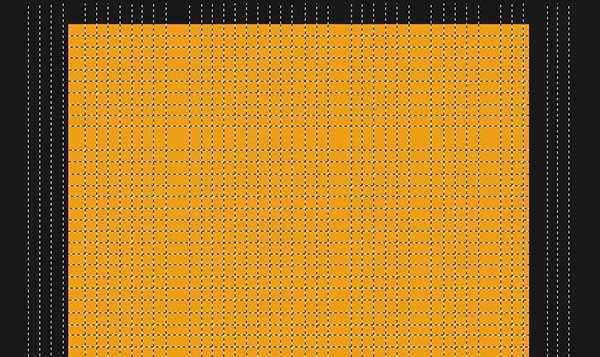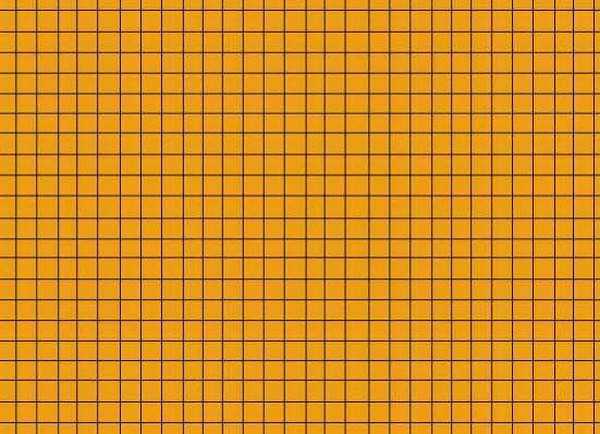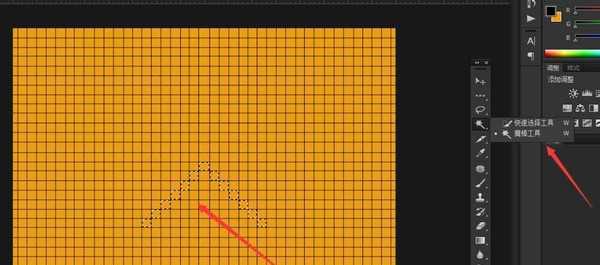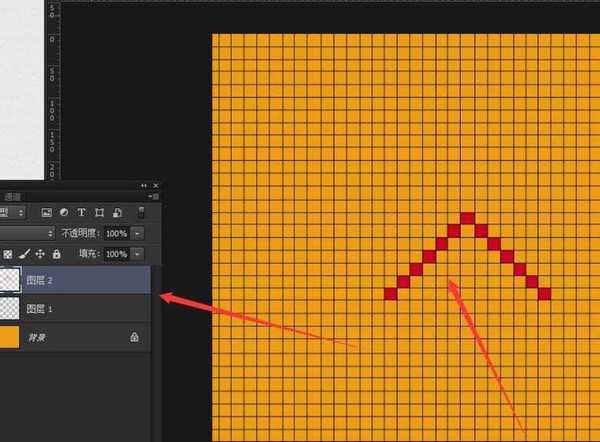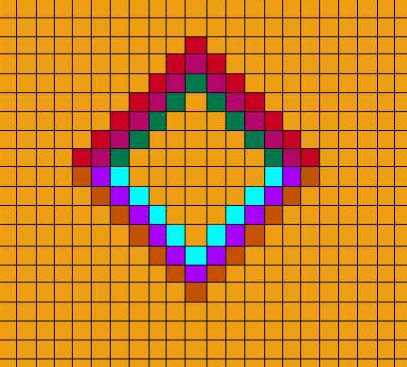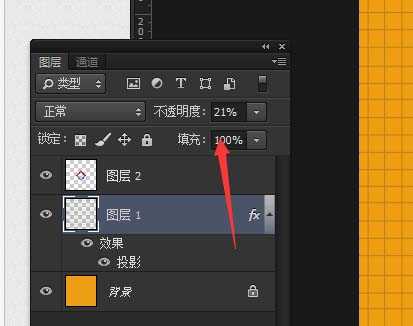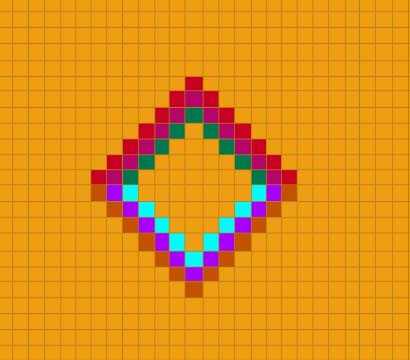ps怎么设计马赛克图形? ps制作像素图的教程
(编辑:jimmy 日期: 2026/1/11 浏览:3 次 )
ps中想要制作一个马赛克效果的菱形图形,该怎么制作呢?下面我们就来看看详细的教程。
- 软件名称:
- Adobe Photoshop 8.0 中文完整绿色版
- 软件大小:
- 150.1MB
- 更新时间:
- 2015-11-04立即下载
1、打开ps
2、新建一个800*800像素的画板,试试怎么做木纹理
3、填充一个接近木板的颜色
4、在工具栏找到单行选框工具和单列选框工具
5、画出一个单行选区(按住shift键可以画很多条),每条单行可以隔5mm
6、画好单行后,再画单列选区
7、全部画好后,新建一个图层,填充颜色
8、在工具栏上找到魔棒工具(快捷键W),然后在选一小块,按住shift可以选多个
9、选好后,新建图层,填充颜色
10、用同样的方法,选区,填充不同颜色
11、如果觉得黑色条太黑,可以把不透明度调低一点
12、效果图
以上就是ps绘制马赛克效果图形的教程,希望大家喜欢,请继续关注。
相关推荐:
ps怎么给图片制作漂亮的边框效果?
Photoshop怎么将图片中的卫视符号打马赛克?
PS图片怎么打散? ps制作碎片图片效果的教程
下一篇:ps怎么画雪花图形? ps绘制矢量雪花图的教程